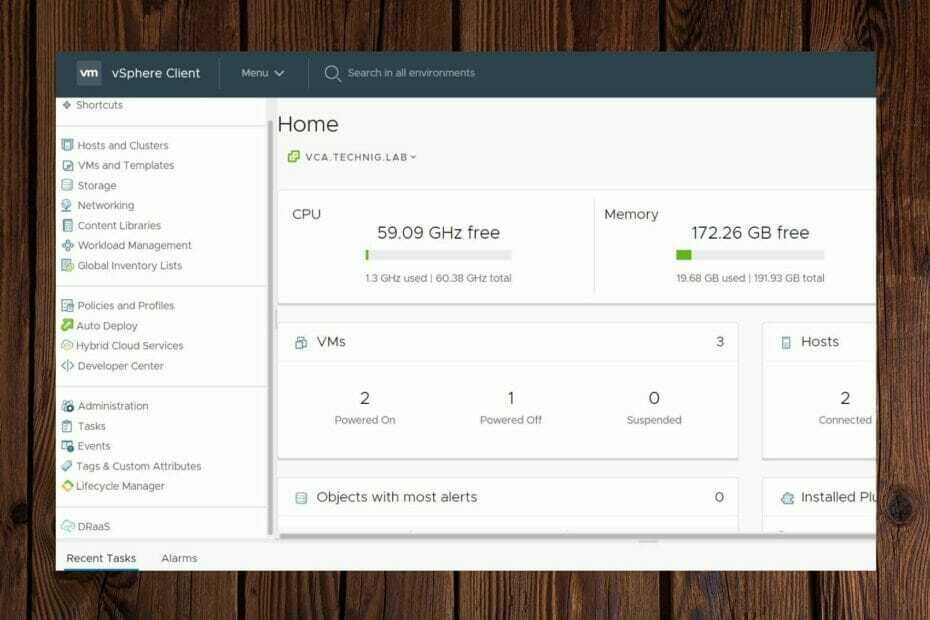ყველაზე სწრაფი და მარტივი გამოსაყენებელი მეთოდები
- OST ფაილების წაშლა Outlook-დან არის მარტივი აქტივობა, რომელიც დაგეხმარებათ კომპიუტერის სივრცის გასუფთავებაში და უფრო სწრაფად მუშაობაში.
- პროფილის წაშლა უნდა იქნას გამოყენებული მხოლოდ როგორც უკანასკნელი საშუალება, მიუხედავად იმისა, რომ ეს ხშირად ეფექტურია.

Xდააინსტალირეთ ჩამოტვირთვის ფაილზე დაწკაპუნებით
ეს პროგრამული უზრუნველყოფა გამოასწორებს კომპიუტერის გავრცელებულ შეცდომებს, დაგიცავს ფაილის დაკარგვისგან, მავნე პროგრამებისგან, ტექნიკის უკმარისობისგან და ოპტიმიზებს თქვენს კომპიუტერს მაქსიმალური მუშაობისთვის. მოაგვარეთ კომპიუტერის პრობლემები და წაშალეთ ვირუსები ახლა 3 მარტივი ნაბიჯით:
- ჩამოტვირთეთ Restoro PC Repair Tool რომელიც მოყვება დაპატენტებულ ტექნოლოგიებს (ხელმისაწვდომია პატენტი აქ).
- დააწკაპუნეთ სკანირების დაწყება იპოვონ Windows-ის პრობლემები, რამაც შეიძლება გამოიწვიოს კომპიუტერის პრობლემები.
- დააწკაპუნეთ შეკეთება ყველა პრობლემების გადასაჭრელად, რომლებიც გავლენას ახდენს თქვენი კომპიუტერის უსაფრთხოებასა და შესრულებაზე.
- Restoro ჩამოტვირთულია 0 მკითხველი ამ თვეში.
Outlook არის ძლიერი ელექტრონული ფოსტის კლიენტი, რომელიც მომხმარებლებს საშუალებას აძლევს მართონ თავიანთი ელ.ფოსტის ანგარიშები, კონტაქტები და კალენდარი ერთ ადგილას.
თუმცა, როგორც თქვენ იყენებთ Outlook-ს, მას შეუძლია შექმნას დიდი ფაილები სახელწოდებით OST ფაილები, რომლებსაც შეუძლიათ დაიკავონ დიდი ადგილი თქვენს კომპიუტერში. ეს ფაილები გამოიყენება თქვენი ელ.ფოსტის და სხვა მონაცემების ქეშირებისთვის ხაზგარეშე წვდომისთვის, მაგრამ დროთა განმავლობაში ისინი შეიძლება დაზიანდეს ან მოძველდეს.
ამ სტატიაში განვიხილავთ რამდენიმე უსაფრთხო გზას OST ფაილების წაშლის Outlook-დან სივრცის გასათავისუფლებლად და თქვენი კომპიუტერის მუშაობის გასაუმჯობესებლად.
რა მოხდება, თუ წავშალო Outlook OST ფაილი?
თუ წაშლით ა Outlook OST ფაილი, Outlook ვეღარ შეძლებს ამ ფაილში შენახულ ქეშურ მონაცემებზე წვდომას.
თუ თქვენ მუშაობთ ოფლაინში და წაშალეთ OST ფაილი, თქვენ ვეღარ შეძლებთ თქვენს წვდომას ელ, კონტაქტები, კალენდარი ან ამ ფაილში ქეშირებული სხვა მონაცემები.
თუმცა, თუ თქვენ გაქვთ კავშირი ელფოსტის სერვერთან და მონაცემები ჯერ კიდევ სერვერზეა, Outlook ავტომატურად ჩამოტვირთავს მონაცემებს და შექმნის ახალ OST ფაილს ოფლაინ წვდომისთვის.
ასევე მნიშვნელოვანია აღინიშნოს, რომ თუ წაშლით OST ფაილს, რომელიც დაკავშირებულია ანგარიშთან, რომელიც აღარ გამოიყენება, ეს არ იმოქმედებს თქვენს მიმდინარე Outlook მონაცემები ან ოპერაციები.
როგორ წავშალო OST ფაილები Outlook-დან?
1. წაშალეთ OST ფაილი ხელით
- დაჭერა ფანჯრები + რ გასახსნელად გაიქეცი დიალოგი.
- ჩაწერეთ ბილიკი ქვემოთ და დააჭირეთ შედი.
%localappdata%\Microsoft\Outlook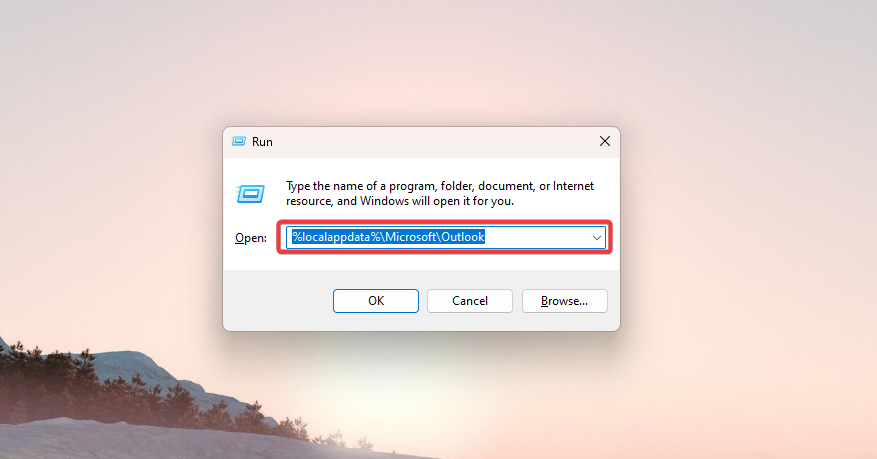
- თქვენ უნდა მიგიყვანოთ იქ, სადაც ინახება OST ფაილები; თქვენ შეგიძლიათ წაშალოთ ისინი ხელით აქ.
ეს მეთოდი გულისხმობს თქვენს კომპიუტერში OST ფაილის ადგილმდებარეობის პოვნას და ხელით წაშლას.
არსებობს მრავალი მესამე მხარის ინსტრუმენტი, რომელიც დაგეხმარებათ წაშალოთ OST ფაილები Outlook-დან. ეს ხელსაწყოები შექმნილია სპეციალურად ამ მიზნით და ხშირად შეუძლიათ ერთდროულად რამდენიმე OST ფაილის წაშლა. OST Extractor Pro და OST აღდგენა შეიძლება შესანიშნავი არჩევანი იყოს.
მნიშვნელოვანია აღინიშნოს, რომ ზოგიერთ მესამე მხარის ხელსაწყოს შეიძლება ჰქონდეს დამატებითი ფუნქციები ან ვარიანტები, ამიტომ წაიკითხეთ დოკუმენტაცია ან დახმარების ფაილები, რომლებიც მოჰყვება ხელსაწყოს, რათა ისწავლოთ მისი ეფექტურად გამოყენება.
ასევე, სანამ გადაწყვეტთ გამოიყენოთ ნებისმიერი მესამე მხარის ინსტრუმენტი, უნდა გამოიკვლიოთ, წაიკითხოთ მიმოხილვები და შეამოწმოთ ინსტრუმენტი, რათა დარწმუნდეთ, რომ ის აკმაყოფილებს თქვენს საჭიროებებს და საიმედოა. ასევე, ყოველთვის კარგი პრაქტიკაა თქვენი მონაცემების სარეზერვო ასლის შექმნა, სანამ რაიმე ცვლილებას განახორციელებთ.
3. გამორთეთ ქეშირებული გაცვლის რეჟიმი
- გაუშვით Outlook.
- Დააკლიკეთ ფაილი.

- Ნავიგაცია Ანგარიშის პარამეტრები და Ანგარიშის პარამეტრები.

- აირჩიეთ Microsoft 365 ან Გაცვლადა დააწკაპუნეთ შეცვლა.

- Ქვეშ ხაზგარეშე პარამეტრები ვარიანტი, მონიშნეთ გამოიყენეთ ქეშირებული გაცვლის რეჟიმი.
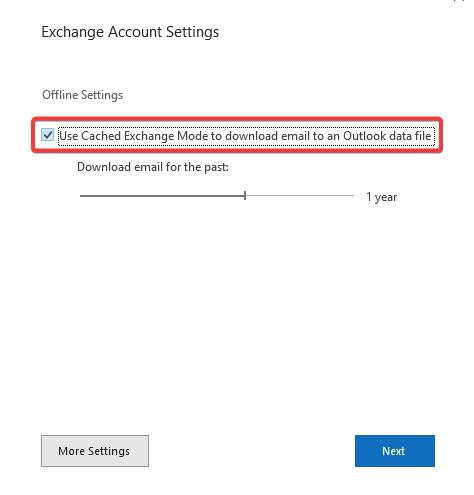
ეს ხელს შეუშლის Outlook-ს OST ფაილების შექმნასა და გამოყენებას. თუმცა, თქვენს მონაცემებზე წვდომისთვის დაგჭირდებათ ელ.ფოსტის სერვერთან დაკავშირება.
- ინსტრუმენტთა პანელი აკლია Outlook-ში: როგორ დავაბრუნოთ იგი
- Outlook-ისთვის Zoom Plugin არ მუშაობს: გამოსწორების 6 გზა
- როგორ დავამატოთ და გამოიყენოთ Zoom მოდული Outlook-ისთვის
- Outlook Windows 11-ისთვის: როგორ ჩამოტვირთოთ და დააინსტალიროთ
- აი, როგორ დავამატოთ საერთო საფოსტო ყუთი Outlook-ში
4. ამოიღეთ Outlook პროფილი
- გაუშვით Outlook.
- Დააკლიკეთ ფაილი.

- Ნავიგაცია Ანგარიშის პარამეტრები და პროფილების მართვა.
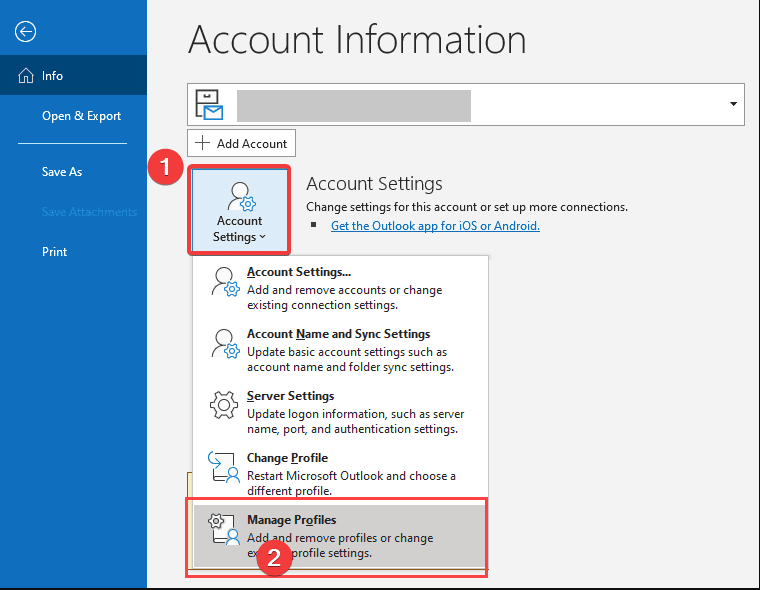
- დააწკაპუნეთ ა პროფილი და აირჩიეთ ამოღება.

ეს მეთოდი შეიძლება სასარგებლო იყოს, თუ გსურთ წაშალოთ მრავალი OST ფაილი ერთდროულად.
Outlook-დან OST ფაილების წაშლა მარტივი ამოცანაა, რომელსაც შეუძლია გაათავისუფლოს სივრცე და გააუმჯობესოს თქვენი კომპიუტერის მუშაობა.
ამ სტატიაში ასახული უსაფრთხო მეთოდების მიხედვით, თქვენ შეგიძლიათ მარტივად წაშალოთ ეს ფაილები თქვენი Outlook მონაცემების დაზიანების ან სხვა პრობლემების გამოწვევის გარეშე.
მიუხედავად იმისა, გჭირდებათ სივრცის გათავისუფლება თქვენს მყარ დისკზე ან გსურთ Outlook-ის მუშაობის გაუმჯობესება, OST ფაილების წაშლა შესანიშნავი ადგილია დასაწყებად.
და ბოლოს, ყოველთვის გააკეთეთ თქვენი მონაცემების სარეზერვო ასლი, სანამ რაიმე ცვლილებას შეიტანთ თქვენს Outlook ფაილებში, რათა შეძლოთ მათი აღდგენა, თუ რამე არასწორედ მოხდება.
ჯერ კიდევ გაქვთ პრობლემები? გაასწორეთ ისინი ამ ხელსაწყოთი:
სპონსორირებული
თუ ზემოხსენებულმა რჩევებმა არ გადაჭრა თქვენი პრობლემა, თქვენს კომპიუტერს შეიძლება ჰქონდეს უფრო ღრმა Windows პრობლემები. Ჩვენ გირჩევთ ამ კომპიუტერის სარემონტო ხელსაწყოს ჩამოტვირთვა (შეფასებულია მშვენივრად TrustPilot.com-ზე), რათა მათ მარტივად მივმართოთ. ინსტალაციის შემდეგ უბრალოდ დააწკაპუნეთ სკანირების დაწყება ღილაკს და შემდეგ დააჭირე შეკეთება ყველა.